ノートパソコンでNetrunner 17.03を使っているのですが、デフォルトではタッチパッドのタップ機能が無効になっており、ただでさえ操作しづらいタッチパッド操作がさらに操作しずらくストレスがたまります。
そんなわけで、タッチパッドをタップすると左クリックの動作になるように設定してみました。
記事ではNetrunnerで設定をおこなっていますが、Kubuntuなどのデスクトップ環境にKDEを採用しているLinuxなら設定方法は同じです。
[KDEメニュー]-[設定]-[KDE システム設定]で「KDE システム設定」画面を開きます。
「KDE システム設定」画面にある[入力デバイス]をクリックします。
左ペインにある[タッチパッド]をクリックします。
[Taps]タブをクリックします。
デフォルトではタップ機能は無効になっています。
「タッチパッドの設定」画面から、タッチパッドをタップすると左クリックになるように設定します。
「One Finger」のプルダウンメニューから[Left button]を選択します。
これで、タッチパッドをタップすると左クリックと同等の機能が働きます。
続けて、2本の指でタップすると右クリックになるように「Two Finger」を[Right button]にしました。
[適用]をクリックすると設定が有効になります。
タッチパッドのタップ機能を有効にして少しは操作がしやすくなりましたが、Windowsと比べるとまだ使いやすさは劣っています。
ノートパソコンにプリインストールされていたWindowsでは不意に手のひらがタッチパッドに触れても反応しないのですが、KDEでは手のひらがタッチパッドに触れると反応してしまい、キーボード入力をしているときにマウスポインタが飛んでしまうことがよくあります。
Windowsと比べてストレスを感じるKDEのタッチパッド操作ですが、ひょっとして、すでに高機能なタッチパッドのアプリはあるのでしょうか。

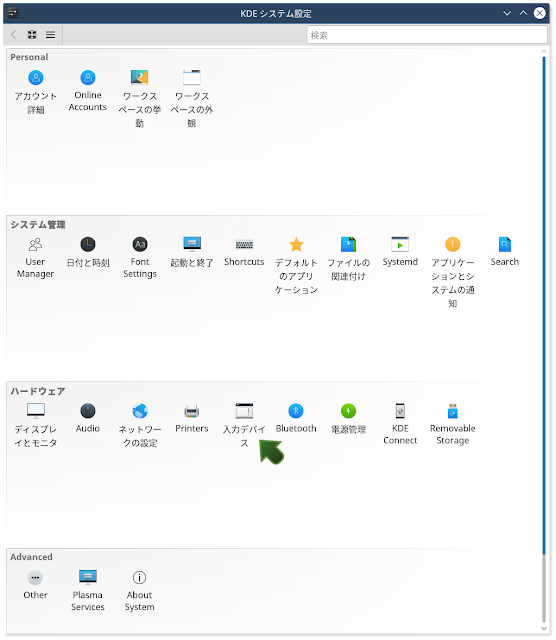
![ノートパソコンでLinux Netrunner 17.03を使う 左ペインにある[タッチパッド]をクリックします。 [Taps]タブをクリックします。 デフォルトではタップ機能は無効になっています。](https://blogger.googleusercontent.com/img/b/R29vZ2xl/AVvXsEh51XiqnszQ231QBdA7Qn5HpilSBllUo_Ip2GLkbVJO7d2pJ0Rz_nCTIA6NNeUe4fqON7chm51MnfcjRBxBQtKOXWQ95zEtWivl6Ky6FZ-sZKRNN50K-BpQM2_AlZxrkjNEL9uXkeAkYTgD/s640/blog_01_20170610_152752_netrunner1703_kde59_tachipad_mouse_system_settings_hardware_linux_os_computer.png)
![ノートパソコンでLinux Netrunner 17.03を使う 「タッチパッドの設定」画面から、タッチパッドをタップすると左クリックになるように設定します。 「One Finger」のプルダウンメニューから[Left button]を選択します。](https://blogger.googleusercontent.com/img/b/R29vZ2xl/AVvXsEibZgp6OJC1gBDpI04E21kr_-92u4Vb1ryZL5lN15QS7D80bFj7Qnhvi3KjR2i7sBKCrXEC_syEpUkxdHPnse6_UCJjlytq7QiaX7mlj8IrD0xAf3so0CavE6q5gnlNMApgGucNU2mpIp7s/s640/blog_02_20170610_152752_netrunner1703_kde59_tachipad_mouse_system_settings_hardware_linux_os_computer.png)
![ノートパソコンでLinux Netrunner 17.03を使う これで、タッチパッドをタップすると左クリックと同等の機能が働きます。 続けて、2本の指でタップすると右クリックになるように「Two Finger」を[Right button]にしました。](https://blogger.googleusercontent.com/img/b/R29vZ2xl/AVvXsEhOPUpIWli-JurQW3_Dk4vJtAwcx45poKLKsjJgODrl4qmv1UBELi156pY1U75_-D91HSZk-OgNdNr74Yb81roNqu4SN4TFdzgJ4q8ejtXFlVpIjb2Ygbrmjeuv27h9HQGjfim3AX1OzM6m/s640/blog_03_20170610_152752_netrunner1703_kde59_tachipad_mouse_system_settings_hardware_linux_os_computer.png)




0 件のコメント:
コメントを投稿